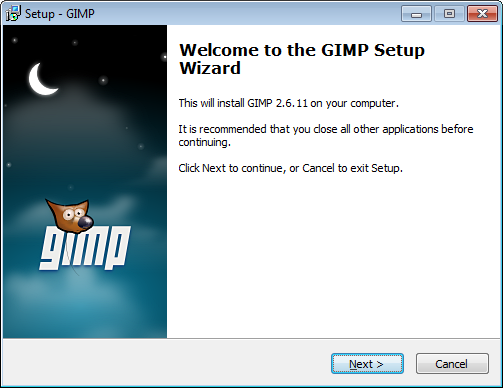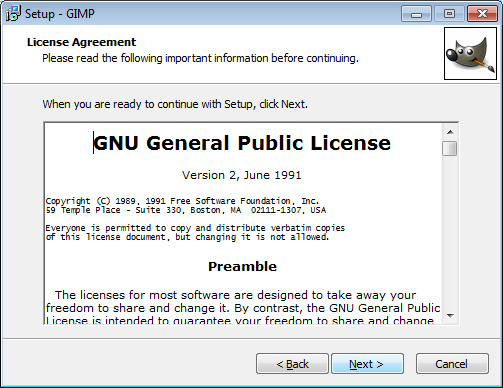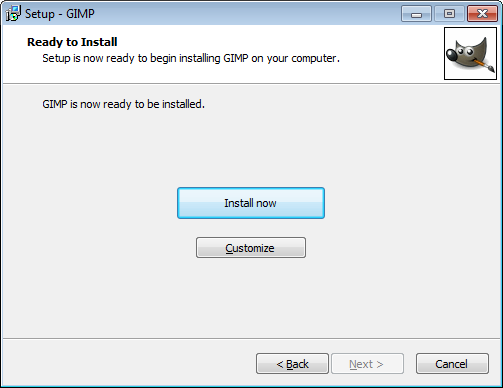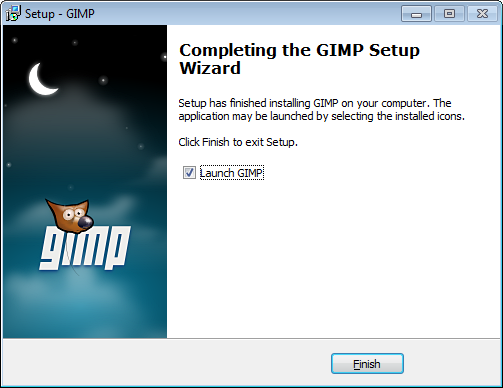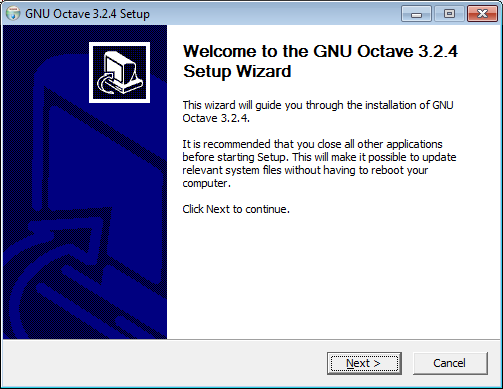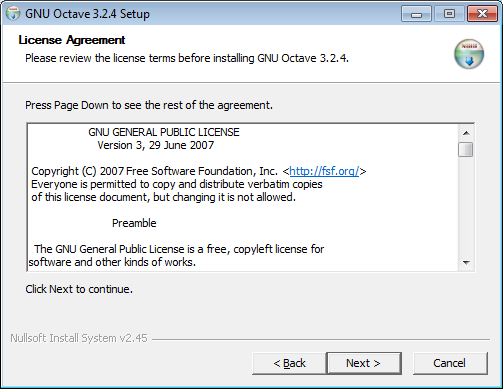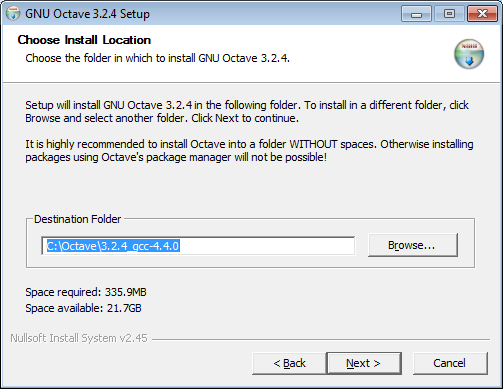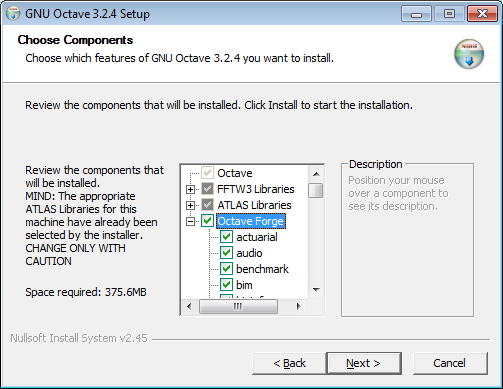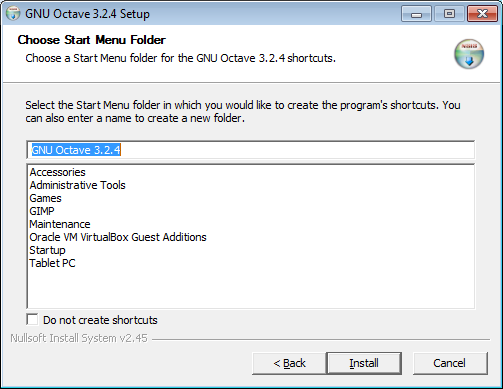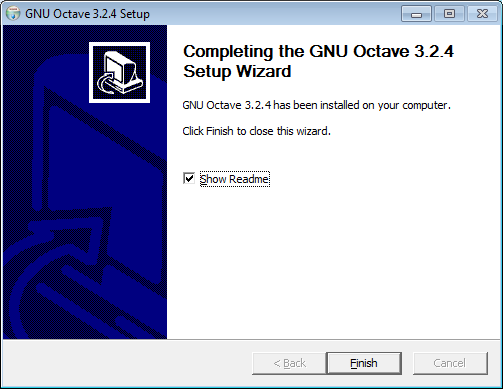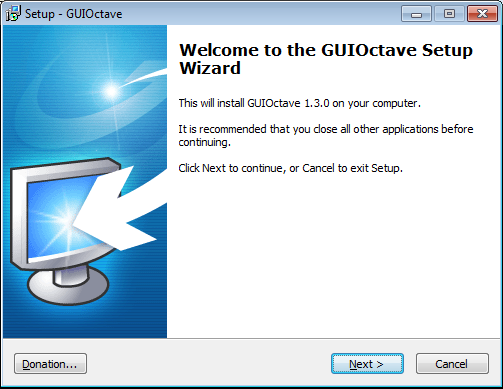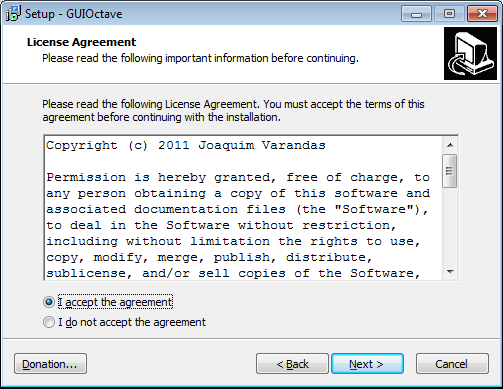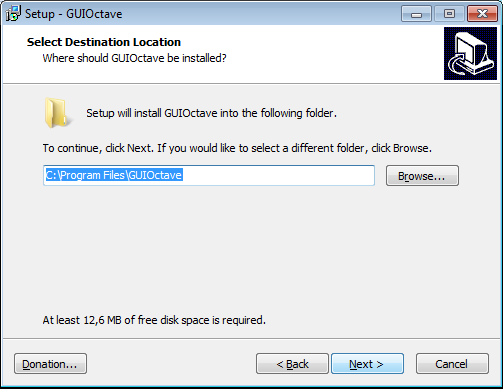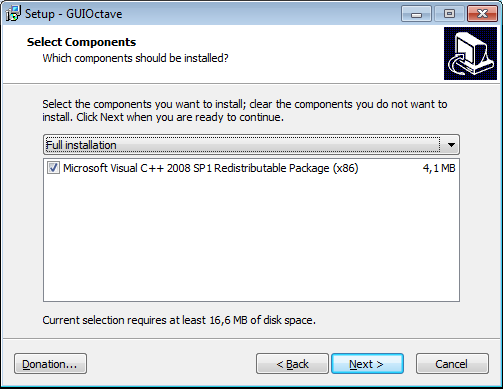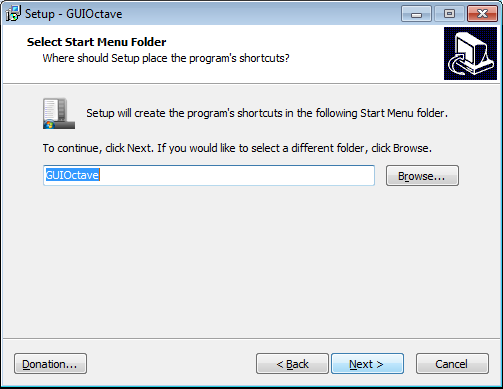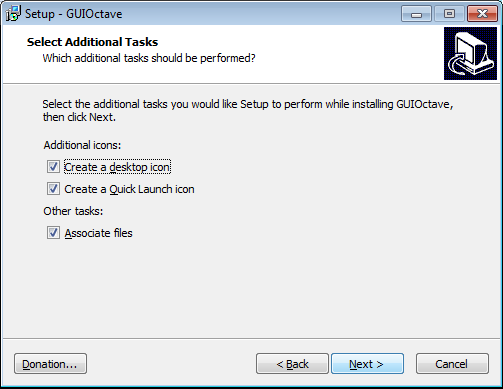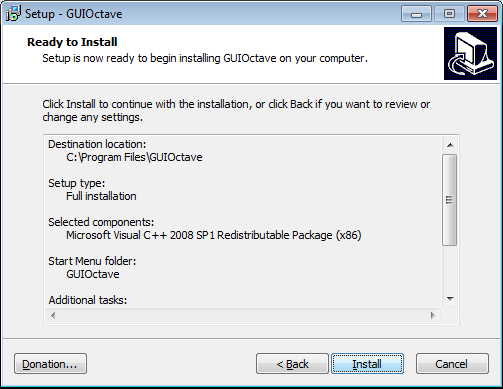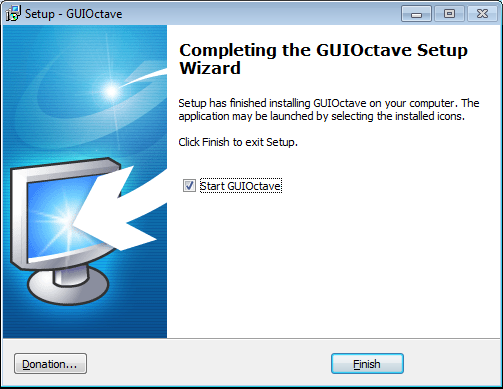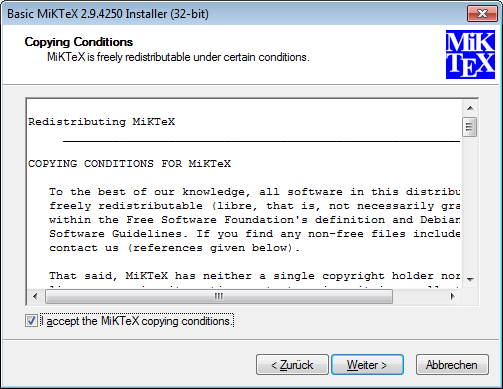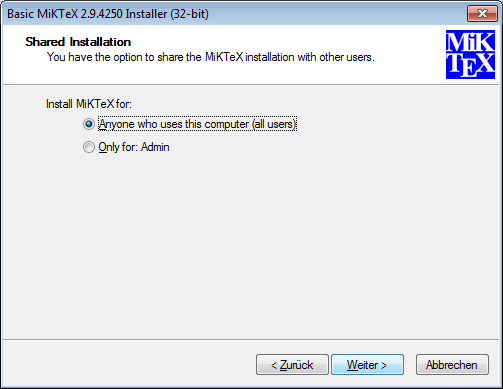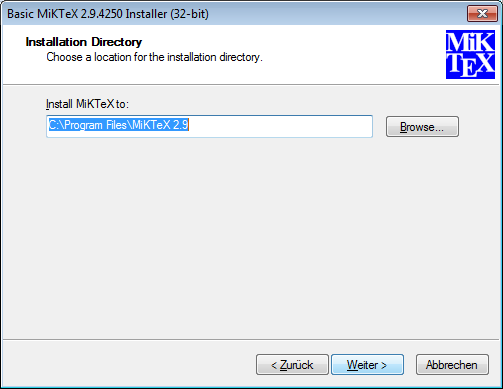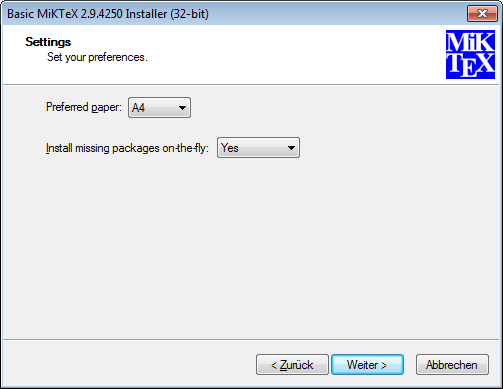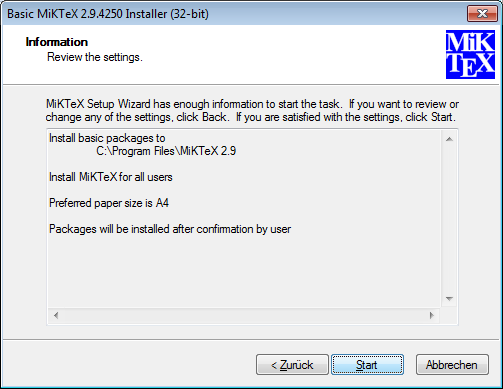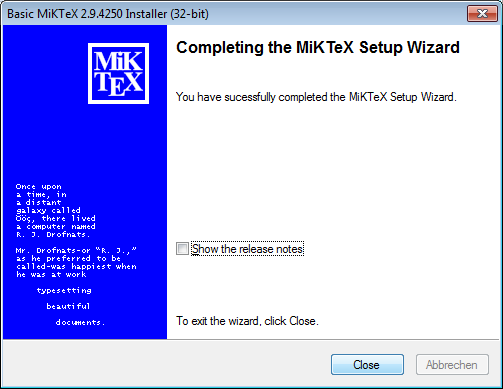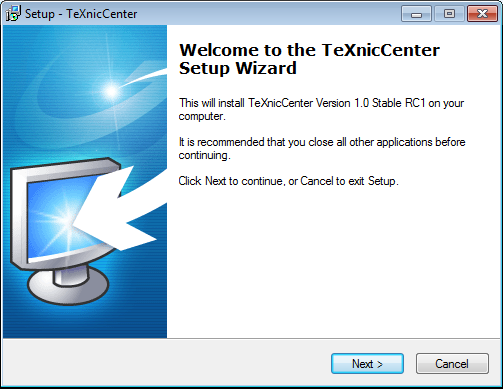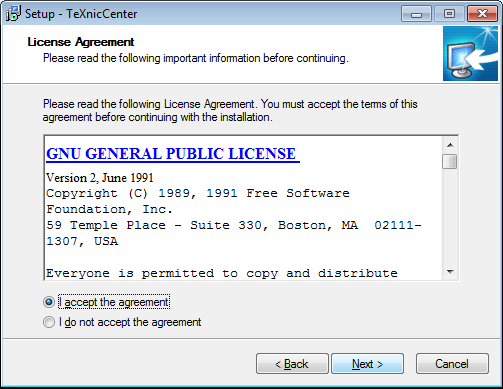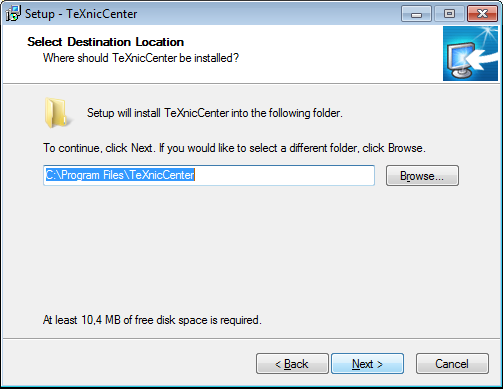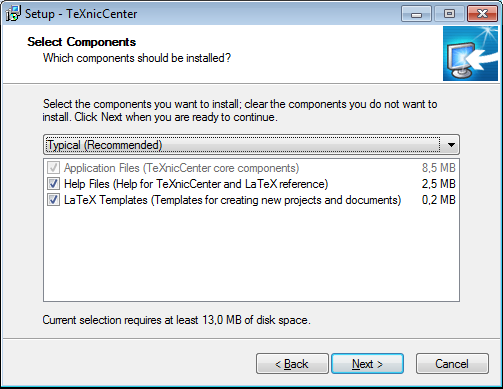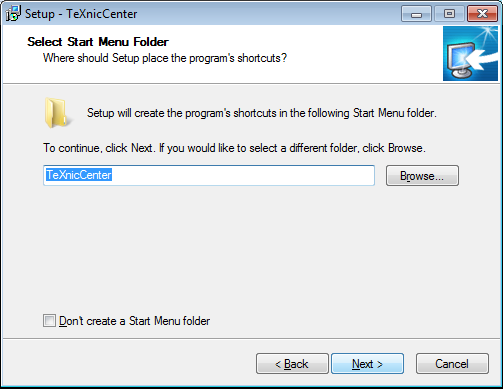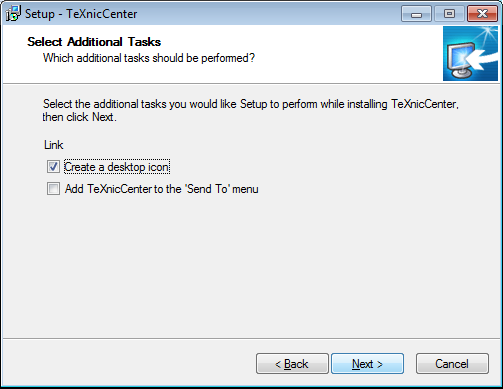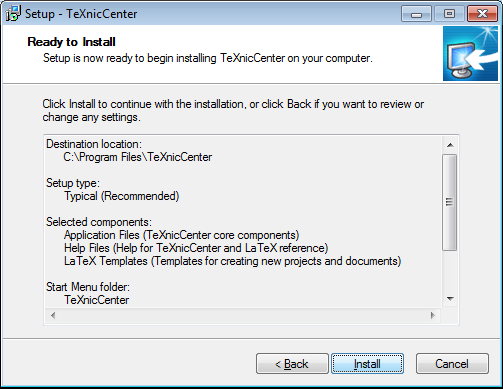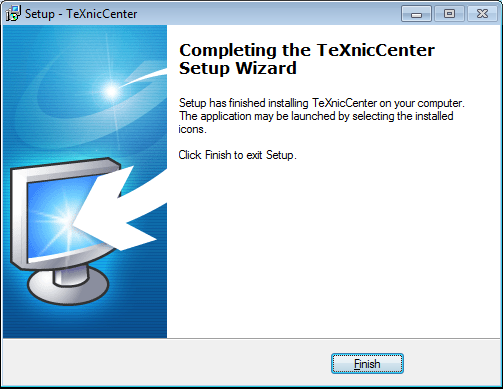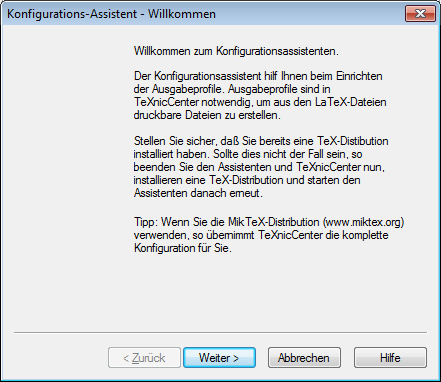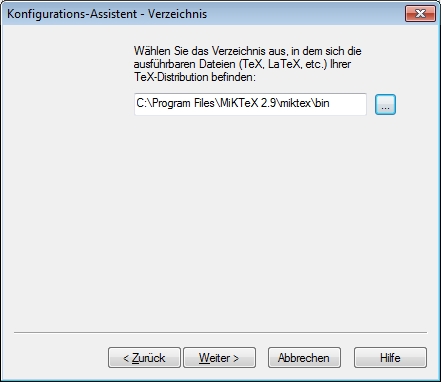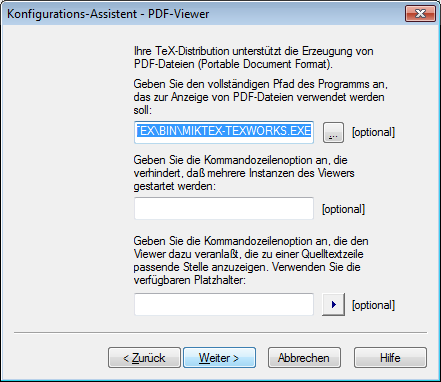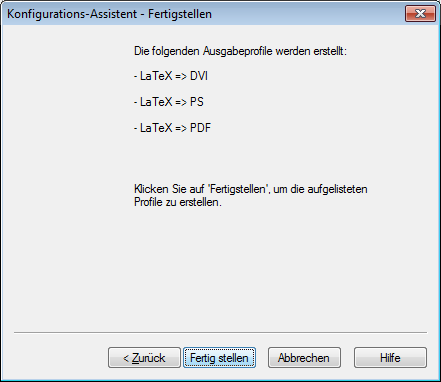Installationsanleitungen
GIMP
Für die Eiligen: Bei der Installation von GIMP ist nichts zu beachten. Man kann sich einfach durch den Installationsprozess klicken.
Anmerkung: Auch wenn die Installationsroutine auf Englisch gehalten ist, so ist das installierte Programm unter einer deutschen Windows-Installation in Deutsch.
Anleitung in Bildern: Für eine vergrößerte Darstellung eines Bildes, auf das jeweilige Bild klicken.
Octave
Für die Eiligen: Bei der Installation von Octave ist darauf zu achten, dass alle Plugins von Octave Forge ausgewählt werden – beachte dazu das 4. Bild.
Anleitung in Bildern: Für eine vergrößerte Darstellung eines Bildes, auf das jeweilige Bild klicken.
GUI Octave
Für die Eiligen: Bei der Installation von GUI Octave ist nichts zu beachten. Man kann sich einfach durch den Installationsprozess klicken.
Anleitung in Bildern: Für eine vergrößerte Darstellung eines Bildes, auf das jeweilige Bild klicken.
MiKTeX
Für die Eiligen: Bei der Installation von MiKTeX sollte man sich den Installationpfad (im 3. Bild) merken. Den braucht man nachher bei der Einrichtung von TeXnicCenter. Außerdem sollte man die Option "Install missing packages on-the-fly:" auf Yes stellen (siehe Bild 4).
Anleitung in Bildern: Für eine vergrößerte Darstellung eines Bildes, auf das jeweilige Bild klicken.
TeXnicCenter
Für die Eiligen: Bei der Installation von TeXnicCenter ist nichts zu beachten. Man kann sich einfach durch den Installationsprozess klicken.
Anleitung in Bildern: Für eine vergrößerte Darstellung eines Bildes, auf das jeweilige Bild klicken.
TeXnicCenter Einrichtung
Beim ersten Start von TeXnicCenter erscheint ein Konfigurationsassistent. Dieser benötigt ein paar Informationen, damit das Übersetzen der LaTeX-Dokumente einwandfrei funktioniert.
Wie bei der Installation von MiKTeX angedeutet, benötigt man bei der Einrichtung von TeXnicCenter den Installationspfad von MiKTeX und muß diesen um miktex/bin erweitert als Pfad beim zweiten Konfigurationsschritt (siehe 2. Bild) angeben.
Der dritte Schritt ist für uns ohne Bedeutung.
Beim vierten Schritt wird ein PDF-Viewer eingerichtet, der für die Anzeige der übersetzten LaTeX-Dokumente dient. Sollte der Adobe® Reader® nicht installiert sein, bedient sich TeXnicCenter eines simplen PDF-Anzeiger TeXworks, den MiKTeX mitbringt.
Anleitung in Bildern: Für eine vergrößerte Darstellung eines Bildes, auf das jeweilige Bild klicken.